自身の悩み
Windows10にWiiのコントローラーをパソコンで操作させたかったが…
・Touchmoteを起動するも、一瞬で消える。(起動時に一瞬だけタスクに現れる)
・Touchmoteが使いにくい。閉じにくい。
ggったところ、Windows10でTouchmoteのトラブルが頻発しているようだった。
だが、どうしてもWindows10でTouchmoteアプリを正常に立ち上げたい。
何とかこれで起動に成功しました
対処法1. 別のバージョンをインストールする
対処法2. Scp Virtual Bus Driver ドライバを確認,更新,インストール,アンインストール
今回は、Windows10でTouchmoteが起動しない,使えない時の対処法を紹介します。
問題「Windows10でTouchmoteが起動しない,使えない」
Touchmote 1.0 beta 15
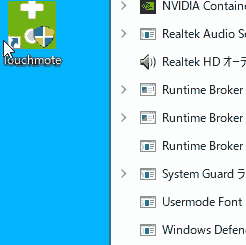
Touchmote.exe(ショートカット)をダブルクリックして起動させたところ、
一瞬だけタスクに現れますが、その後消えます。
問題「Touchmote beta 7, Windows10でTouchmote使いにくい」
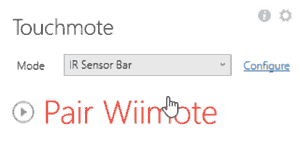
Touchmote beta 7はタスクバーで表示されますが、
ウィンドウが閉じにくい.
使いにくい.
Touchmote インストール方法
Touchmote 1.0 beta 15でのインストール方法を説明します。
-
Touchmoteから
Touchmote_v1.0b15_x64.exeをダウンロードします。 -
Touchmote_v1.0b15_x64.exeをダブルクリックで起動します。 - [License Agreement] [I accept the agreement]にチェックします。 [Next]
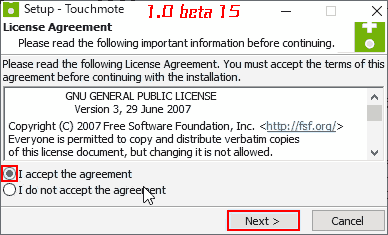
- [Select Start Menu Folder] → [Next]
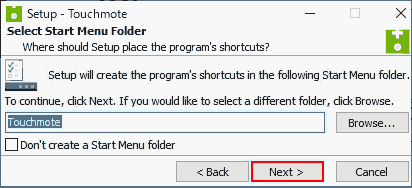
- [Select Destination Location] → [Next]
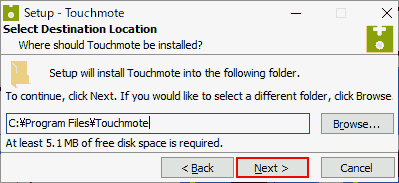
- [Select Components] → [Full installation] → [Next]
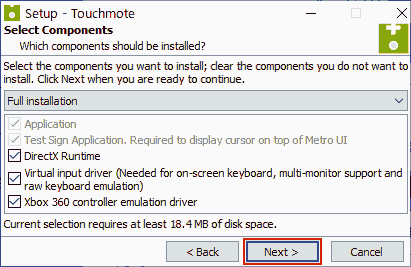
- [Ready to Install] → [Install]
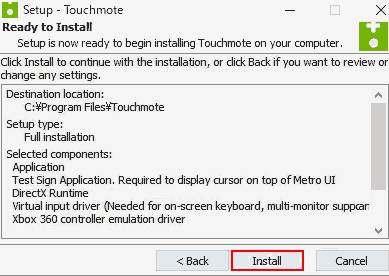
- [Installing]
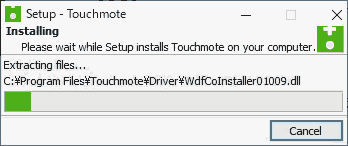
- [セキュリティ警告] → [はい(Y)]
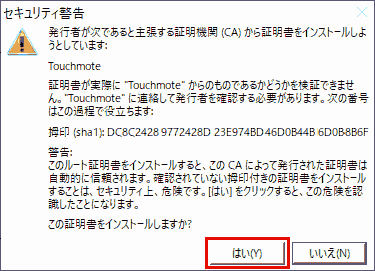
証明書が実際に”Touchmote”からのものであるかどうかを検証できません。”Touchmote”に連絡して発行者を確認する必要があります。次の番号はこの過程で約に立ちます:
拇印(sha1):
警告:
このルート証明書をインストールすると、このCAによって発行された証明書じゃ自動的に信頼されます。確認されていない拇印付きの証明書をインストールすることは、セキュリティ上、危険です。[はい]をクリックすると、この危険を認識したことになります。
この証明書をインストールしますか?
- [ルート証明書ストア] → [はい(Y)]
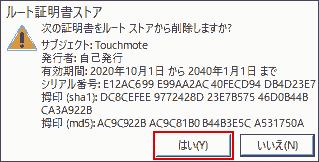
次の証明書をルートストアから削除しますか?
サブジェクト: Touchmote
発行者: 自己発行
有効期間: 2020年10月1日から2040年1月1日まで
シリアル番号:
拇印(sha1):
拇印(md):
- [Completing the Touchmote Setup Wizard] → [Finish]
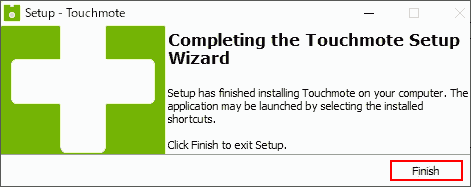
これでインストール完了です。
- TouchmodeとWiiのセンサーバー,Wiiリモコンをそれぞれ起動します。
- Touchmote 「connected」となればOKです。
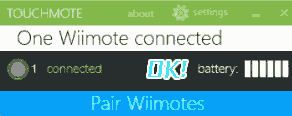
対処法1 別のバージョンをインストールする
Touchmote 1.0 beta 15が駄目なら、別のバージョンで起動する可能性があります。
バージョンごとにTouchmote.exe(本体)のファイルサイズが異なります。
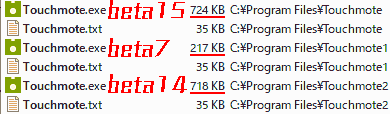
- Touchmote 1.0 beta 7 217KB
- Touchmote 1.0 beta 14 718KB
- Touchmote 1.0 beta 15 724KB
TouchMote 1.0 beta 7の場合
- TouchMote 1.0 beta 7はTouchMote 1.0 beta 7 – uptodownからダウンロードできます。
-
touchmote-1-0-beta-7-en-win.exeをダブルクリックで起動, インストールします。 - インストールが完了したら動作を確認してみてください。
Beta 13の場合
- TouchMote 1.0 beta 13は Touchmote 1.0 Beta 13 – Softpediaからダウンロードできます。
- Softpedia Secure Download (EU)-x64を選んでダウンロードしてください。
-
External mirror 2 – x64はダウンロードに失敗しました。
-
Touchmote_v1.0b13_x64.exeをダブルクリックで起動, インストールします。 - インストールが完了したら動作を確認してみてください。
Touchmote 1.0 beta 14の場合
-
Touchmote – Wiimotes on Windows 8 → [Download Metro Scaler] → metroscaler → [donwload archive]をクリックします。
touchmote.zipがダウンロードされます、 -
touchmote.zip161 MB を展開します。 - touchmoteフォルダ →
touchmote\releases\11にいきます。 - ファイル
49dee597-a2c5-45fd-9b6d-4ba63fe5eecd→Touchmote_v1.0b14_x64.exeという名前に変更します。
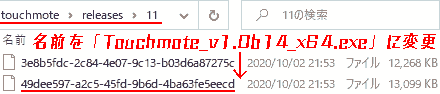
- これで
Touchmote_v1.0b14_x64.exeがアプリケーションとして起動することができます。exeを実行してインストールします。

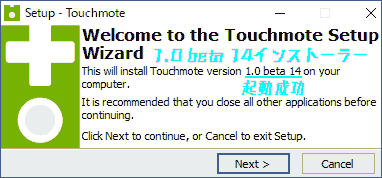
- インストールが完了したら動作を確認してみてください。
対処法2 Scp Virtual Bus Driver ドライバを確認,更新,インストール,アンインストール
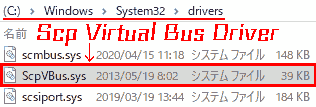
Scp Virtual Bus Driver
場所 C:\Windows\System32\drivers ScpVBus.sys
確認
- [Windowsボタン]にカーソルを合わせる → 右クリック → [デバイスマネージャー(M)] → [システムデバイス] → [Scp Virtual Bus Driver]を探します。
更新
- [Scp Virtual Bus Driver]を右クリック → [ドライバーを更新(P)]

インストール
-
C:\Program Files\TouchmoteDriverInstall.exeを起動します。 - [Install]→Scp Virtual Bus Driverがインストールされます。
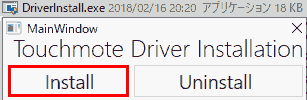
アンインストール
- [Scp Virtual Bus Driver]を右クリック → [デバイスのアンインストール(U)]

- [デバイスのアンインストール]
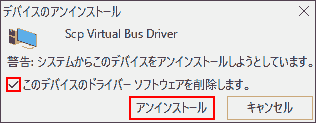
警告: システムからこのデバイスをアンインストールしようとしています。
[このデバイスのドライバー ソフトウェアを削除します。]にチェックします。 → [アンインストール]

もしくは DriverInstall.exeで[Uninstall]します。 → Scp Virtual Bus Driverがアンインストールされます。
対処法3 互換性,トラブルシューティング,管理者として実行
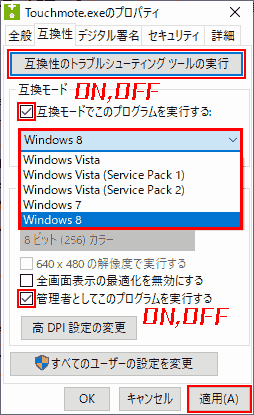
Touchmote.exeを右クリック → [プロパティ] → タブ[互換性] → [適用]
- [互換性のトラブルシューティングツールの実行]
- [互換モード]でこのプログラムを実行する
- Windows Vista
- Windows Vista (Service Pack 1)
- Windows Vista (Service Pack 2)
- Windows 7
- Windows 8
- [管理者としてこのプログラムを実行する]
対処法4 コマンドプロンプトを管理者として実行
Touchmote.exeをコマンドプロンプトで実行します。
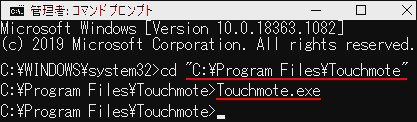
C:WINDOWS\system32>cd "C:Program Files\Touchmote"
C:Program Files\Touchmote>Touchmote.exe動作環境
- Windows 10 Home 1909
- Windows 10 Pro 1909
- Wireless Sensor DolphinBar[SRPJ1833]
- Wii本体 [RVL-S-WAAG]
-
Touchmote – Wiimotes on Windows 8
- [1.0 beta 15]
- [1.0 beta 14] metroscaler → [donwload archive] → [touchmote.zip]より
- 1.0 beta 13 – softpedia
- 1.0 beta 7 – uptodown
